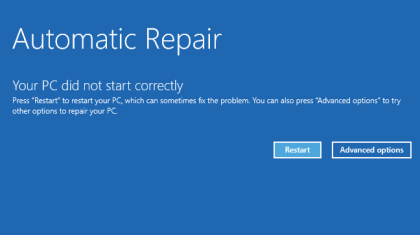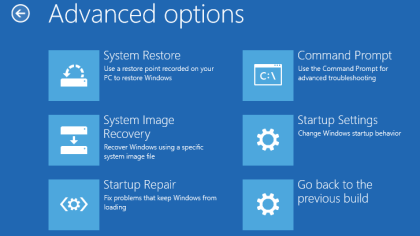Am Patch Dienstag kam es zu einigen Problemen bei der Installation der Updates, welche bei Microsofts Firmenkunden aufgetreten sind. Dabei Handelt es sich um ein "Publishing-Problem" des monatlichen Sicherheitsupdates, Microsoft gibt für die Behebung mehrere Workarounds an. Systeme welche nach dem 11. Oktober mit den monatlichen Sicherheitsupdates versorgt werden, sollen von dem Problem jedoch nicht betroffen sein.
Auslöser sind die Updates KB4041676 für Windows 10 Version 1703 (Creators Update) sowie KB4041691 für Windows 10 Version 1607 (Anniversary Update) und Windows Server 2016. Betroffen sind laut Microsoft jedoch nur Geräte, welche per Windows Server Update Services (WSUS) oder System Center Configuration Manager (SCCM) gemanagt werden. Endkunden, die Patches direkt von Windows Update oder Windows Update for Business beziehen sind hingegen nicht betroffen.
Das Unternehmen listet im Support Eintrag drei Szenarien auf:
Szenario 1:
Administratoren, die Delta-Versionen von KB4041676 oder KB4041691 vor dem 11. Oktober 01:00 synchronisiert haben und diese noch im Cache haben, sollten einen Re-Scan durchführen.
Szenario 2:
Administratoren, die die Patches bereits heruntergeladen und auf den Weg gebracht, aber noch keinen Neustart zur Installation durchgeführt haben, sollten die wartenden Updates über die Eingabeaufforderung des jeweiligen Geräts entfernen mit den folgenden Kommandos:
- @echo off
- REM Stop all update related services
- net stop usosvc
- net stop wuauserv
- net stop trustedinstaller
- REM Delete pending.xml if it exists
- takeown /f %windir%\winsxs\pending.xml >NUL 2>&1
- icacls %windir%\winsxs\pending.xml /grant Everyone:F >NUL 2>&1
- del %windir%\winsxs\pending.xml >NUL 2>&1
- REM Modify the components hive
- reg unload HKLM\Components >NUL 2>&1
- reg load HKLM\ComponentsHive %windir%\system32\config\COMPONENTS
- reg delete /f HKLM\ComponentsHive /v PendingXmlIdentifier >NUL 2>&1
- reg delete /f HKLM\ComponentsHive /v PoqexecFailure >NUL 2>&1
- reg delete /f HKLM\ComponentsHive /v ExecutionState >NUL 2>&1
- reg delete /f HKLM\ComponentsHive /v RepairTransactionPended >NUL 2>&1
- reg delete /f HKLM\ComponentsHive /v AIFailureInformation >NUL 2>&1
- reg delete /f HKLM\ComponentsHive\Installers\RegKeySDTable /v Install >NUL 2>&1
- reg delete /f HKLM\ComponentsHive\Installers\RegKeySDTable /v Uninstall >NUL 2>&1
- reg delete /f HKLM\ComponentsHive\Installers\RegKeySDTable /v Uninstall >NUL 2>&1
- reg unload HKLM\ComponentsHive
- REM Stop Poqexec from running
- reg delete /f HKLM\Software\Microsoft\Windows\CurrentVersion\SideBySide\Configuration /v DontRunPoqexecInSmss >NUL 2>&1
- reg delete /f HKLM\Software\Microsoft\Windows\CurrentVersion\SideBySide\Configuration /v PoqexecCmdline >NUL 2>&1
- reg delete /f "HKLM\System\CurrentControlSet\Control\Session Manager" /v SETUPEXECUTE >NUL 2>&1
- REG ADD "HKLM\System\CurrentControlSet\Control\Session Manager" /v SETUPEXECUTE /t REG_MULTI_SZ /d \0 /f
- dism /online /remove-package /PackageName:Package_for_RollupFix_Wrapper~31bf3856ad364e35~amd64~~15063.674.1.8 /norestart >NUL 2>&1
- dism /online /remove-package /PackageName:Package_for_RollupFix_Wrapper~31bf3856ad364e35~x86~~15063.674.1.8 /norestart >NUL 2>&1
- dism /online /remove-package /PackageName:Package_for_RollupFix_Wrapper~31bf3856ad364e35~amd64~~14393.1770.1.6 /norestart >NUL 2>&1
- dism /online /remove-package /PackageName:Package_for_RollupFix_Wrapper~31bf3856ad364e35~x86~~14393.1770.1.6 /norestart >NUL 2>&1
Szenario 3:
Alle Geräte, die beim Booten festhängen, sollten folgendermaßen vorgehen:
- Gerät an den Strom hängen und einschalten
- Wenn das Gerät nicht bootet, versucht Windows in die Windows-Wiederherstellungsumgebung zu gehen. Dort sollte man bei der automatischen Reparatur auf erweiterte Einstellungen gehen.
- "Problembehandlung", erweiterte Einstellungen und System-Wiederherstellung wählen. Sollte es dort einen Wiederherstellungszeitpunkt vor KB4041676 oder KB4041691 geben, dann sollte man diesen Schritt durchführen, andernfalls geht man zum nächsten Punkt.
- Problembehandlung, erweiterte Einstellungen und Eingabeaufforderung wählen, eventuell wird man hier nach einem BitLocker Recovery Key oder lokalem Passwort gefragt.
- Nach dem Start der Eingabeaufforderung sollte das folgende Kommando eingegeben werden, um zur Registry zu gelangen:
reg load hklm\temp <drive letter for windows directory>\windows\system32\config\software
Beispiel: reg load hklm\temp c:\windows\system32\config\software - Um den SessionsPending-Registry-Key zu löschen (falls vorhanden), folgendes Kommando durchführen:
reg delete "HKLM\temp\Microsoft\Windows\CurrentVersion\Component Based Servicing\SessionsPending" /v Exclusive - Registry beenden: reg unload HKLM\temp
- Alle wartenden Updates auflisten:
dism.exe /image:<drive letter for windows directory> /Get-Packages
Beispiel: dism.exe /image:c:\ /Get-Packages - Für jedes einzelne Paket mit "State = Install Pending" folgendes Kommando durchführen.
dism.exe /image:<drive letter for windows directory> /remove-package /packagename:<package name>
Beispiel: ism.exe /image:c:\ /remove-package /packagename:Package_for_RollupFix_Wrapper~31bf3856ad365e35~amd64~~15063.674.1.8
dism.exe /image:c:\ /remove-package /packagename:Package_for_RollupFix~31bf3856ad365e35~amd64~~15063.674.1.8 - Eingabeaufforderung beenden und Windows-Wiederherstellungsumgebung verlassen.